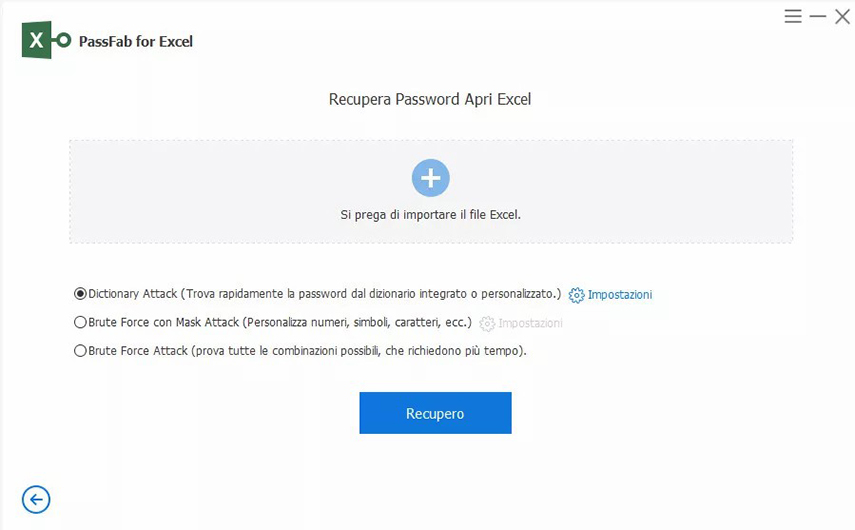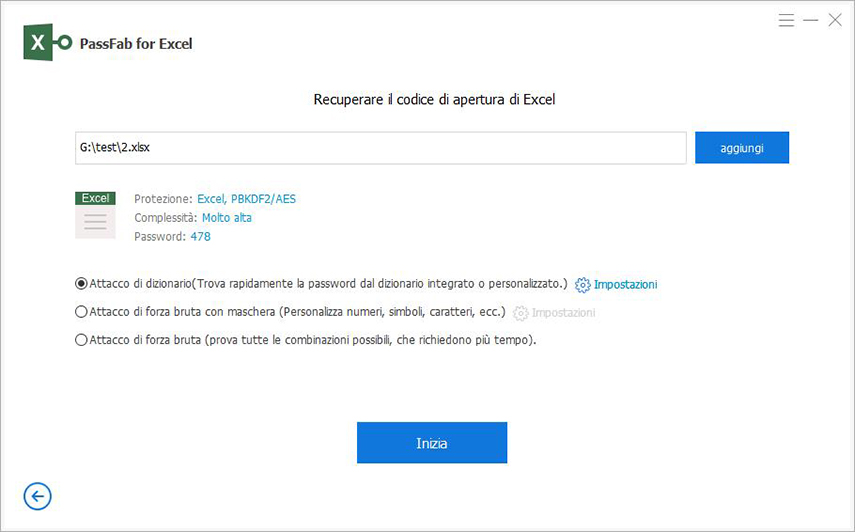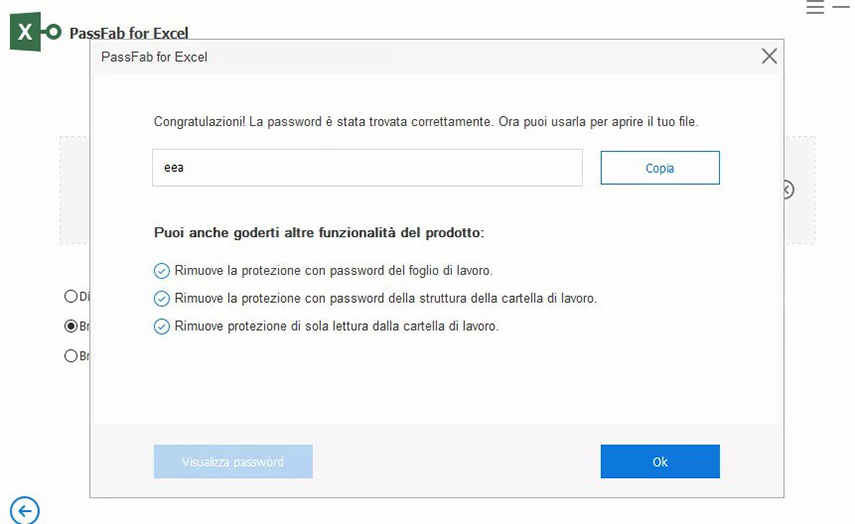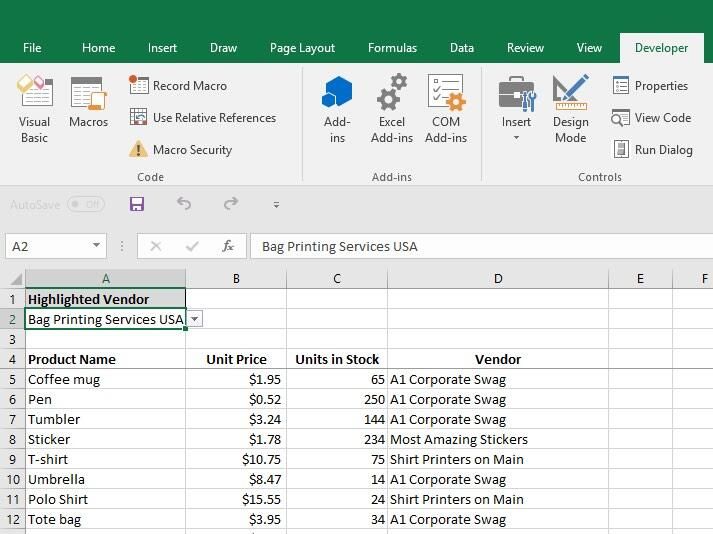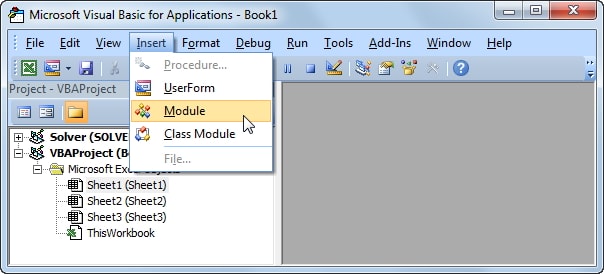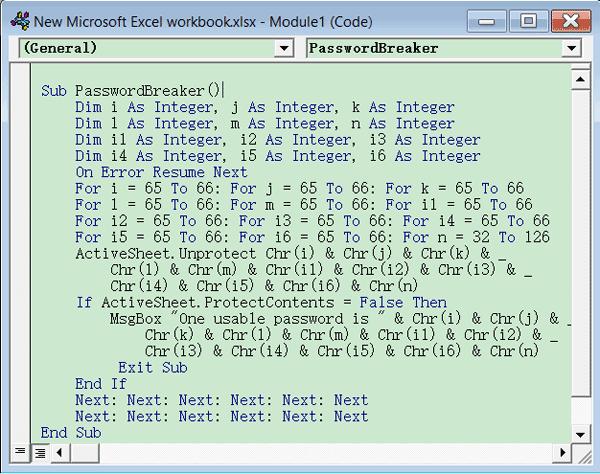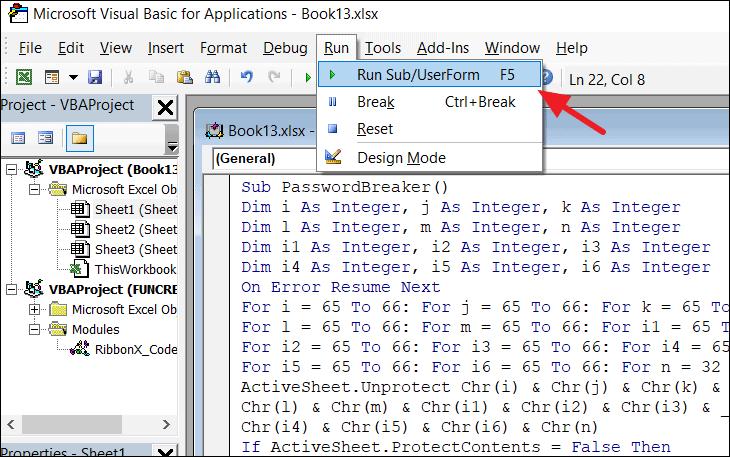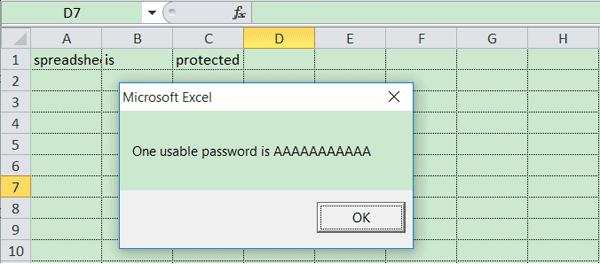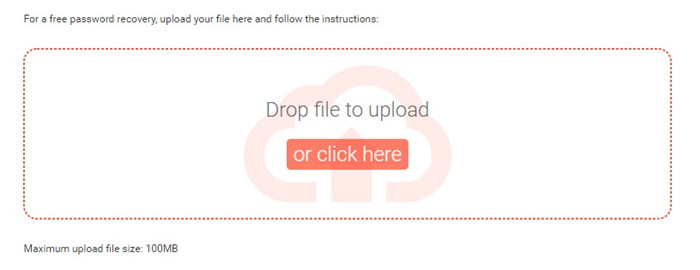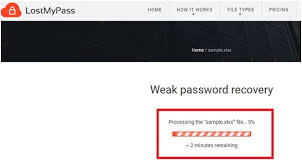Dati e file sono ora più sicuri grazie alla funzione di protezione tramite password presente in Excel. Una funzione interessante, che molte persone usano per proteggere i propri files. Grazie alla stessa nessuno può modificare o cancellare un file esistente. Una comodità che può diventare una seccatura se la password viene dimenticata o persa. Un bel guaio, soprattutto perché Excel non ha un operazione di ripristino o recupero della password, ecco perché durante la creazione della stessa, Microsoft avverte di riporre la password in luogo sicuro.
Quindi, se ti trovi in questa situazione di non ricordare la password e ti stai chiedendo: come aprire un file Excel protetta da password? Continua a leggere, potresti trovare qua la soluzione alla tua domanda.
In questo articolo ti guideremo attraverso 4 diversi metodi di aprire un file Excel protetta da password. Quindi continua a leggere per saperne di più.
Metodo 1:Aprire un file Excel protetta da password con PassFab per Excel
Passfab per Excel è uno strumento di recupero password eccellente e veloce. Come soluzione sicura e veloce per sbloccare la password, questa soluzione si è classificata al primo posto nella rimozione delle password di Excel.
Passfab presenta 3 diversi tipi di attacco (o modalità operative), tra cui attacco dizionario, attacco maschera e attacco a forza bruta. Inoltre, supporta tutte le versioni di Excel, dalle più vecchie alle più recenti. Questa soluzione può recuperare rapidamente la password Excel mantenendo intatti i dati. Quindi, senza ulteriori indugi, passiamo alla guida ai passaggi da seguire, per aprire il file Excel protetta da password tramite Passfab.
Apri il programma di recupero password Excel e seleziona l'opzione "Recupera password aperta Excel".

Quindi premi il pulsante (+) per aggiungere il file Excel di cui stai tentando di recuperare la password.

Ora aggiungi le specifiche richieste e seleziona il "Tipo di attacco" per procedere al passo successivo.

- Quindi, fai clic su "Ripristina" e consenti al programma di trovare e rimuovere la password della tua cartella di lavoro Excel. In questa fase dovrai attendere fino a quando il software la individuerà.
Dopo aver recuperato la password, apparirà una schermata di conferma. Fai clic su "Copia" e "OK" per terminare il programma. Ora puoi aprire la tua cartella di lavoro Excel.

Metodo 2: Aprire un file Excel protetta da password tramite codice VBA
Il secondo metodo per aprire un file Excel protetta da password utilizza il codice VBA. Visual Basic for Application è un linguaggio di programmazione sviluppato da Microsoft per creare macro per Excel. Si tratta di un vero e proprio “salvatore” se dimentichi la password del tuo foglio Excel. Puoi risolvere il problema eseguendo un codice VBA.
È un metodo semplice e collaudato con risultati di successo del 99%. Inoltre, può funzionare con Excel 2010, 2007 e versioni precedenti. Non è però applicabile per Excel 2013, 2016 e versioni successive.
Detto questo, diamo un'occhiata ai passaggi per sbloccare la password di Excel:
- Apri Excel e seleziona il file crittografato di cui hai dimenticato la password.
Premi "Alt+F11" per aprire l'editor di Visual Basic. Oppure puoi aprire l'editor VBA nell'opzione "Sviluppatore".

Ora fai clic su "Inserisci" dalla barra degli strumenti, quindi seleziona "Modulo".

Successivamente, inserisci il seguente codice nella finestra di dialogo di "Finestra del modulo".

Una volta inserito il codice VBA, fai clic sul pulsante "ESEGUI" dalla barra degli strumenti o premi "F5" per eseguirlo.

Attendi e lascia che il sistema individui e recuperi la tua password. Dopo un po', apparirà una finestra che mostra la tua password. Annotala e premi "OK" per sbloccare il tuo foglio Excel.

Metodo 3: Aprire un file Excel protetta da password online
Un'altra soluzione per aprire un file Excel protetta da password è quella di utilizzare un applicazione online. Questa è un ottima alternativa se non si vuole installare un software specifico sul proprio computer. Per procedere all’uso di Excel Password Remover online è necessario disporre di una connessione Internet stabile e di un sistema operativo fluido e veloce. Senza questi requisiti, questo metodo di ripristino sarà vano visto che il sistema o la connessione Internet non funzioneranno.
Se vuoi tentare questo approccio continua a leggere per saperne di più e approfondisci i passaggi per il recupero della password Excel online:
- Apri il sito Web che desideri utilizzare per il processo di recupero. Come esempio utilizzeremo lo strumento LostMyPass Online.
Nella schermata iniziale, premi "Clicca qui" per caricare il file richiesto. Questo strumento può gestire un singolo file fino a 100 MB.

Attendi l’elaborazione del file e lascia che il server rimuova automaticamente la password.

- Al termine dell’elaborazione il software mostrerà la password che ti permetterà di sbloccare il file. Copiala da qualche parte e usala per sbloccare la tua cartella di lavoro Excel.
Note finali
La cartella di lavoro di Excel è diventata una parte essenziale del lavoro al giorno d'oggi. Molte persone le rendono protette da password per evitare che il contenuto delle stesse venga modificato o violato. Se lo fai, ricordati sempre di annotare la password quando la crei. Altrimenti, può essere una grande seccatura per chiunque aprire un file Excel protetta da password . Non è un lavoro facile e può diventare frustrante e lungo se non svolto correttamente. Tuttavia, se sei in questa situazione, puoi tentare un programma di recupero password Excel con i metodi elencati sopra.